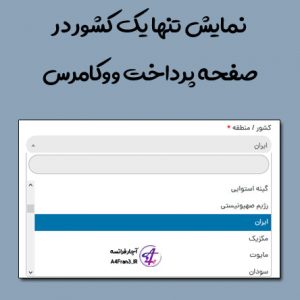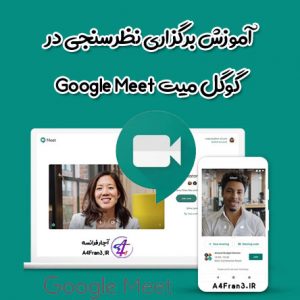آموزش تغییر لرزش، صدا، یا طرح زمینهٔ صفحهکلید در Gboard
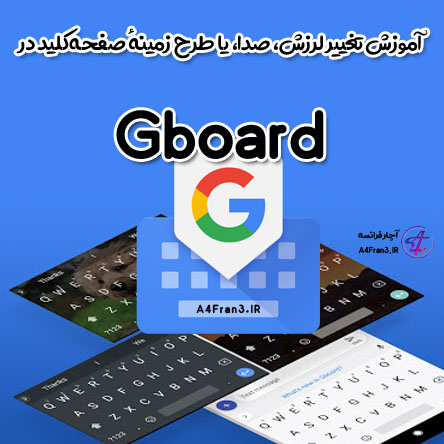
طرح زمینهٔ صفحهکلید در Gboard
در Gboard، میتوانید تنظیماتی مثل صدا یا لرزش را تغییر دهید. همچنین میتوانید رنگ یا پسزمینه جدیدی به صفحهکلید اضافه کنید.
توجه: تنظیمات لرزش دستگاه را که خاموش کنید، تنظیمات لرزش در Gboard لغو میشود.
توجه: اگر دستگاهتان از Android Oreo (نسخه Go) استفاده میکند، ممکن است برخی از این مراحل کار نکنند.
نکته: برخی از این مراحل فقط در Android نسخه ۷.۰ و بالاتر کاربرد دارند. با نحوه بررسی نسخه Android آشنا شوید.
تغییر نحوه عملکرد صفحهکلید
- در تلفن یا رایانه لوحی Android، Gboard را نصب کنید؛
- برنامه «تنظیمات» را باز کنید؛
- روی سیستم زبانها و ورودیها ضربه بزنید؛
- روی صفحهکلید مجازی Gboard ضربه بزنید؛
- گزینهای مانند طرح زمینه یا تنظیمات برگزیده را انتخاب کنید.
ظاهر جدیدی به صفحهکلیدتان بدهید
میتوانید برای Gboard پسزمینهای مثل عکسی که گرفتهاید یا یک رنگ انتخاب کنید.
- در تلفن یا رایانه لوحی Android، برنامه «تنظیمات» را باز کنید؛
- روی سیستم زبانها و ورودی ضربه بزنید؛
- روی صفحهکلید مجازی Gboard ضربه بزنید؛
- روی طرح زمینه ضربه بزنید؛
- طرح زمینهای انتخاب کنید. سپس روی اعمال ضربه بزنید.